VINCULA TU MÓVIL Y TU PC
Cómo ejecutar las apps de tu móvil en Windows 11
La integración entre sistemas permiten que podamos usar las aplicaciones de nuestro móvil al mismo tiempo en nuestro PC. A continuación, te contamos cómo.

Publicidad
Conectar nuestro móvil Android y nuestro PC y compartir información ambos son posibles. Gracias a Enlace móvil podrás acceder a las notificaciones, mensajes, fotos, llamadas y aplicaciones de tu móvil desde tu ordenador sin necesidad de tocar el móvil.
Ejecuta las apps de tu móvil desde el PC con enlace móvil
Desde hace tiempo Microsoft y Android están trabajando en la integración de ambos de sistemas, algo que nos va a permitir el uso y sincronización de los contenidos de nuestro teléfono móvil y así poder acceder a ellos desde nuestro PC. Este es un proyecto que llevan tiempo desarrollando, en un principio recibió el nombre de tu teléfono y su evolución no ha llevado hasta la herramienta “enlace móvil”. Esta nos ofrece un mayor número de interacciones que su antecesora, tanto es así que incluso podemos acceder a las apps instaladas en nuestro teléfono y ejecutarlas desde el escritorio de nuestro ordenador. Si quieres saber cómo se hace, sigue leyendo.
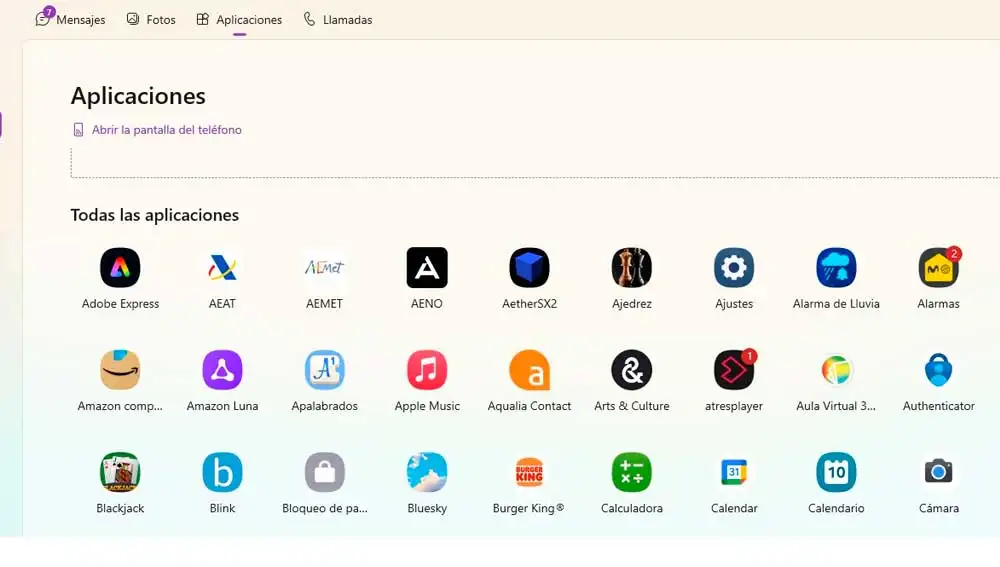
Para poder acceder a este servicio, en primer lugar, debemos emparejar ambos dispositivos algo que haremos sencillamente escaneando un código QR desde nuestro teléfono móvil, aunque para llegar a este punto previamente debemos haber activado esta opción en nuestro ordenador.
- Entra en la configuración de tu ordenador y selecciona “bluetooth y dispositivos”.
- Activa la opción “dispositivos móviles”
- Y una vez hecho esto, haz lo mismo con “enlace móvil”
- A continuación, pulsa sobre el botón “abrir enlace Móvil”. De esta forma abriremos la app.
- Si no estamos identificados con una cuenta de Microsoft debemos hacerlo y por último escanear el QR.
- Una vez accedemos a la app, en la parte superior de la ventana selecciona aplicaciones.
- Desde este apartado podemos hacer espejo con la pantalla de nuestro teléfono automáticamente o bien deslizar el menú en busca de la app que queramos ejecutar.
- Localizada la app, pulsa dos veces con el ratón sobre el icono sobre esta.
- Transcurridos unos segundos se abrirá en una nueva ventana, desde la cual podremos interactuar como si nuestro propio móvil se tratara.
De este modo, podemos acceder al contenido de nuestro teléfono y ejecutar cualquier acción sin necesidad de cogerlo. Esto nos ahorra tiempo y distracciones. Ya que desde un dispositivo podemos controlar dos. Con la seguridad y privacidad que las conexiones inalámbricas nos permiten. También es una forma muy discreta de hacer uso de nuestro móvil sin que nadie se percate de ello.
Además de ejecutar programas, tenemos la opción de compartir archivos y contenidos de una forma rápida y sencilla. Y que desde la propia pantalla del ordenador podemos navegar por nuestro teléfono sin despegar las manos del teclado o el ratón del mismo. Mientras que la pantalla de nuestro móvil permanece apagada, por lo que nadie sabrá en ningún momento que estamos en realidad usando nuestro móvil. La velocidad y ligereza con la que se mueva por los menús dependerá de la conexión bluetooth y wifi de los dispositivos. Por lo que puede que le cueste algo más de lo habitual.
Publicidad






